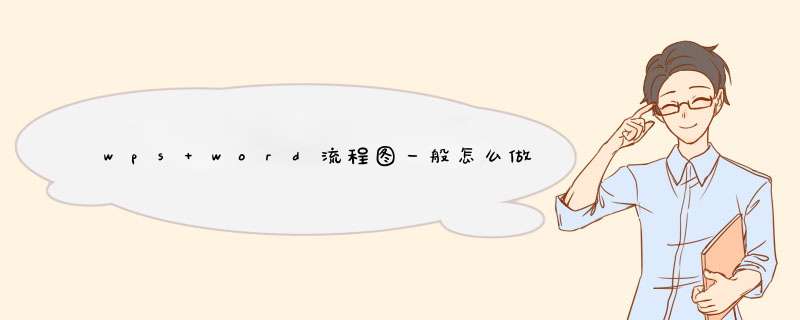
以WPS2019版本为例,WPS已自带「流程图」应用,可在编辑完成后直接导出为「」格式,或直接在WPS「文字Word」中选择已创建好的流程图插入。
第一种方法:新建流程图
第①步:打开WPS 2019
第②步:点击应用中心“更多”的流程图选项,直接新建流程图。
第二种方法:直接在Word文档中插入流程图
第①步:点击插入-->流程图
第②步:选择编辑好的流程图来插入
即可完成
1、以WPS的Word文档为例,打开WPS文档。
2、点击“插入”选项。
3、找到并点击“smartart”选项。
4、在d出的页面中选中“流程”选项。
5、在左侧的流程图中选择合适的流程图样。
6、点击确定即可插入到文档页面中,对文字进行修改即可完成流程图制作。
很多职场人士会在上班中用到WPS,EXCEL表格,但不知道是不是经常有人遇到流程图的制作,小编我就是经常要用到流程图,刚开始不知道咋办的时候,可是费了好大的劲,经过不断地网上搜索,之后遇到流程图的制作,小编再也不烦了工具/材料
WPS
*** 作方法
01
首先打开WPS,在WPS表格的菜单栏中找到“云服务”并点击一下
02
当你点击云服务之后,会跳出一栏云服务的菜单框,我们找到最右边的蓝色字体“云编辑器”,并点击一下,就会跳出新的蓝色方框,如图所示
03
点击蓝色方框底部的试一试,打开新的文本框,如图所示
04
我们会发现新的文本框左边有许多图标,上面写着“流程图”“思维导图”等,我们可以选择想要的图形格式。
05
此处,我们以流程图为例,点击一下左边的流程图图标,出现新的编辑界面,新的编辑界面左侧有许多图形,我们可以选择想要的图形进行拖拽,将它拖拽到编辑界面的具体位置(记住是拖动,不是点击图形)
06
此时编辑界面的图形会出现红色边框,有正方形节点以及圆形节点,正方形节点是改变图形大小,可以将图形放大或缩小的,图形上的圆形节点是可以衍生出不同的指示线段,最顶端大一点的圆点则是转换方向,可以换图形的方向。
07
当你点击图形上的圆形节点时,会衍生出指示线段,,此时会出现下一个图形的选择,你可以根据需要,选择图形。
08
如果上面的菜单栏中你可以切换不同的格式类型,以及线段的类型,当然,如果你想要更改颜色,也可以选择在上面菜单栏中选择,当你把鼠标放在菜单栏的一个选项时(不要点击,放在此处不动),都会出现相应的中文解释,你可以根据需要选择。
09
全部编辑好了之后可以点击最底部“完成”,出现如图,最后进行导出 *** 作,根据需要选择导出到微信还是长图等!1、打开wps,然后点击流程图右侧的“编辑扩展对象”。
2、页面会跳转到“流程图”页面。
3、再点击右侧“页面设置”图标。
4、点击“背景颜色”,根据需要选择颜色即可~
5、也可以右击,设置对象(形状)格式,在“填充”页设置为“无填充”。
欢迎分享,转载请注明来源:内存溢出

 微信扫一扫
微信扫一扫
 支付宝扫一扫
支付宝扫一扫
评论列表(0条)